Κατά την επεξεργασία εικόνων, ειδικότερα στον τομέα της μόδας και της σχεδίασης χαρακτήρων, οι διορθώσεις μορφής είναι ιδιαίτερα σημαντικές. Σε αυτό το σεμινάριο, θα ήθελα να σου δείξω πώς μπορείς να διαμορφώσεις το μοντέλο σου πιο αρμονικά και ελκυστικά χρησιμοποιώντας απλές τεχνικές στο Photoshop. Στη διαδικασία, θα χρησιμοποιήσουμε διάφορα εργαλεία για να διορθώσουμε ρυτίδες, σημεία ραφής και άλλες ατέλειες.
Κυριότερες ανακαλύψεις
- Χρησιμοποίησε ένα νέο επίπεδο για τις διορθώσεις ώστε να μπορείς ανά πάσα στιγμή να αναιρείς τις αλλαγές.
- Χρησιμοποιήστε το φίλτρο ρευστοποίησης για λεπτές προσαρμογές στις σωματικές αναλογίες.
- Δούλεψε ακριβώς και με λίγη πίεση για να δημιουργήσεις φυσικές μεταβάσεις.
Οδηγός βήμα-βήμα
Για αρχή, θα πρέπει να ανοίξεις την εικόνά σου στο Photoshop. Για τις διορθώσεις, προτείνω να δημιουργήσεις ένα νέο επίπεδο και να δουλέψεις με ένα έντονο χρώμα, όπως το κόκκινο. Αυτό το βήμα σε βοηθά να τονίσεις οπτικά τις περιοχές που θέλεις να διορθώσεις.

Ξεκίνησε επιλέγοντας το μοντέλο και κοίταξε πού είναι απαραίτητες οι διορθώσεις. Για παράδειγμα, μπορεί να παρατηρήσεις ότι η γάμπα φαίνεται πολύ επίπεδη. Είναι σημαντικό να προσαρμόσεις αυτή τη μορφή ώστε να φαίνεται πιο αναλογική.

Για τις προσαρμογές, επανάλαβε το επίπεδό σου και το πλέκτα σε ψηφιακή μορφή, ώστε να μπορείς να δουλέψεις σε επίπεδο pixel. Τώρα μπορείς να μεταβείς στο φίλτρο ρευστοποίησης και να κάνεις προσαρμογές με τα εργαλεία.
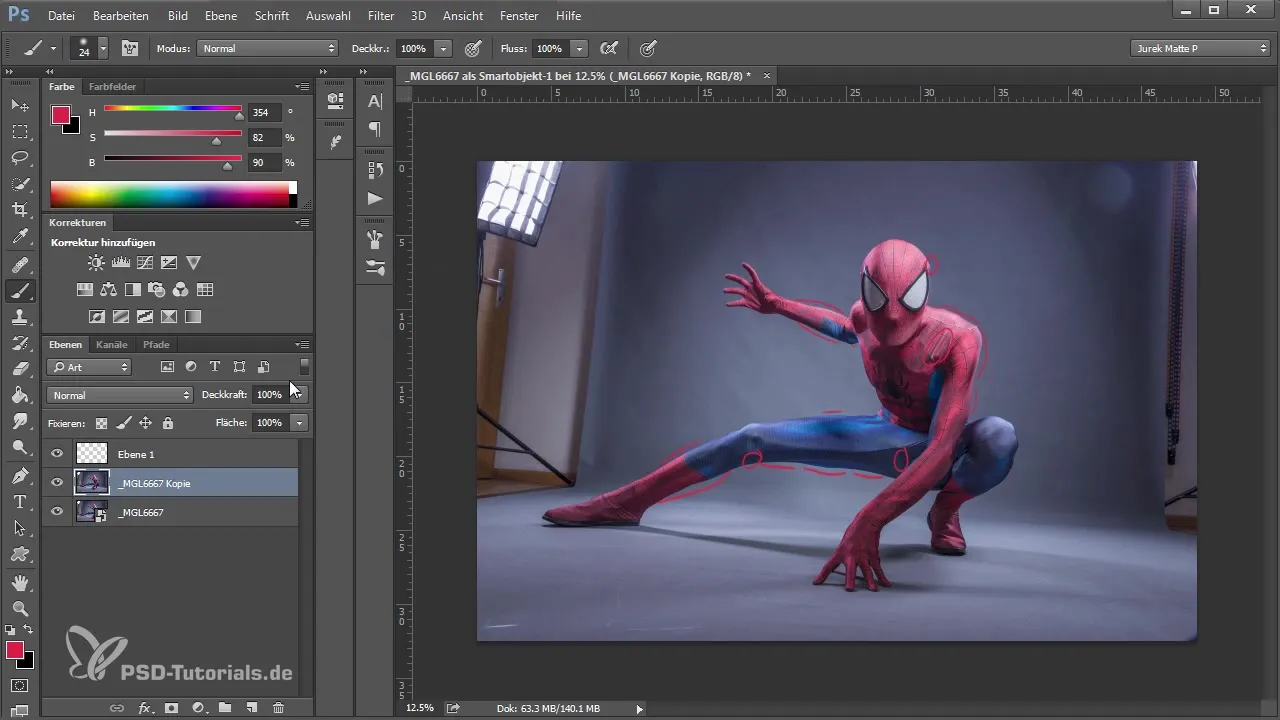
Ένα σημαντικό εργαλείο είναι το εργαλείο μεταφοράς προς τα αριστερά. Χρησιμοποίησέ το με χαμηλή πίεση για να κάνεις τη γάμπα πιο γεμάτη. Εφάρμοσε μία τεχνική με ρευστές κινήσεις για να αποφύγεις αφύσικες μεταβάσεις. Δούλεψε αργά και εστίασε στις λεπτομέρειες.
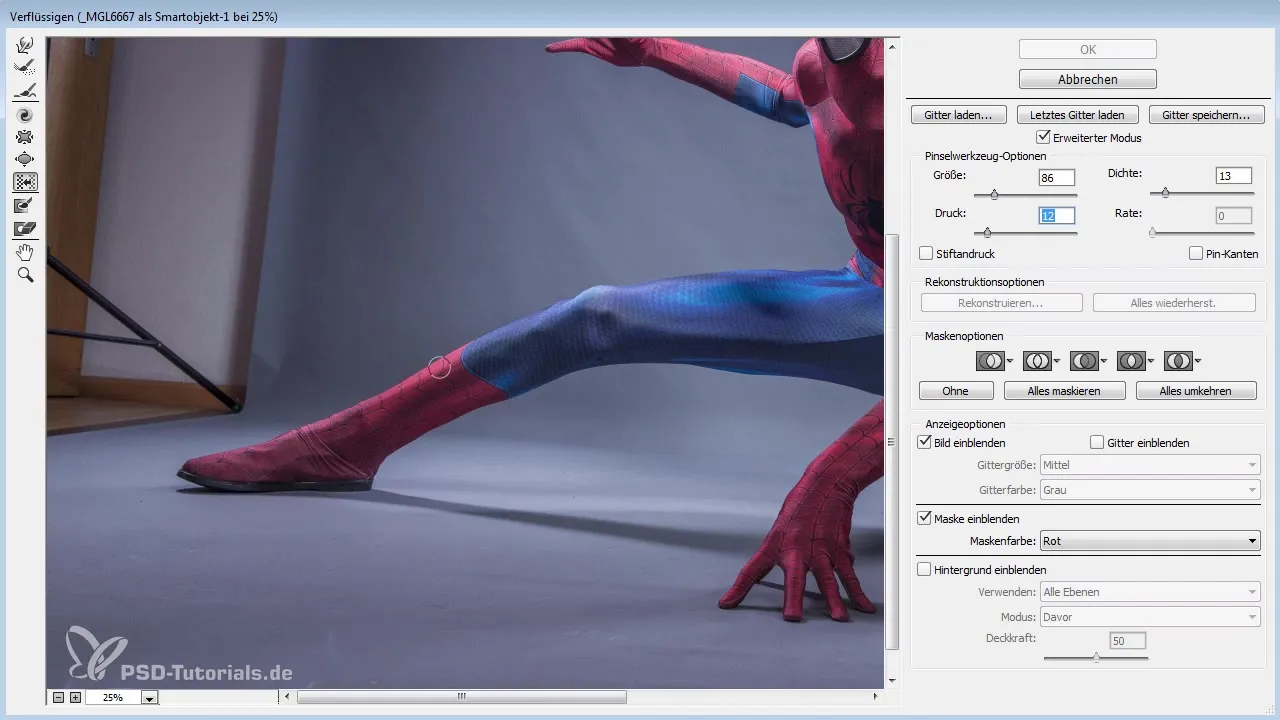
Αν δεις μία κούρα στο ένα σημείο, θα πρέπει να επικεντρωθείς εκεί για να τη διορθώσεις. Κράτησε την εικόνα ρεαλιστική, αποφεύγοντας τις υπερβολές: Μία απαλή και ελεγχόμενη τεχνική είναι το κλειδί.
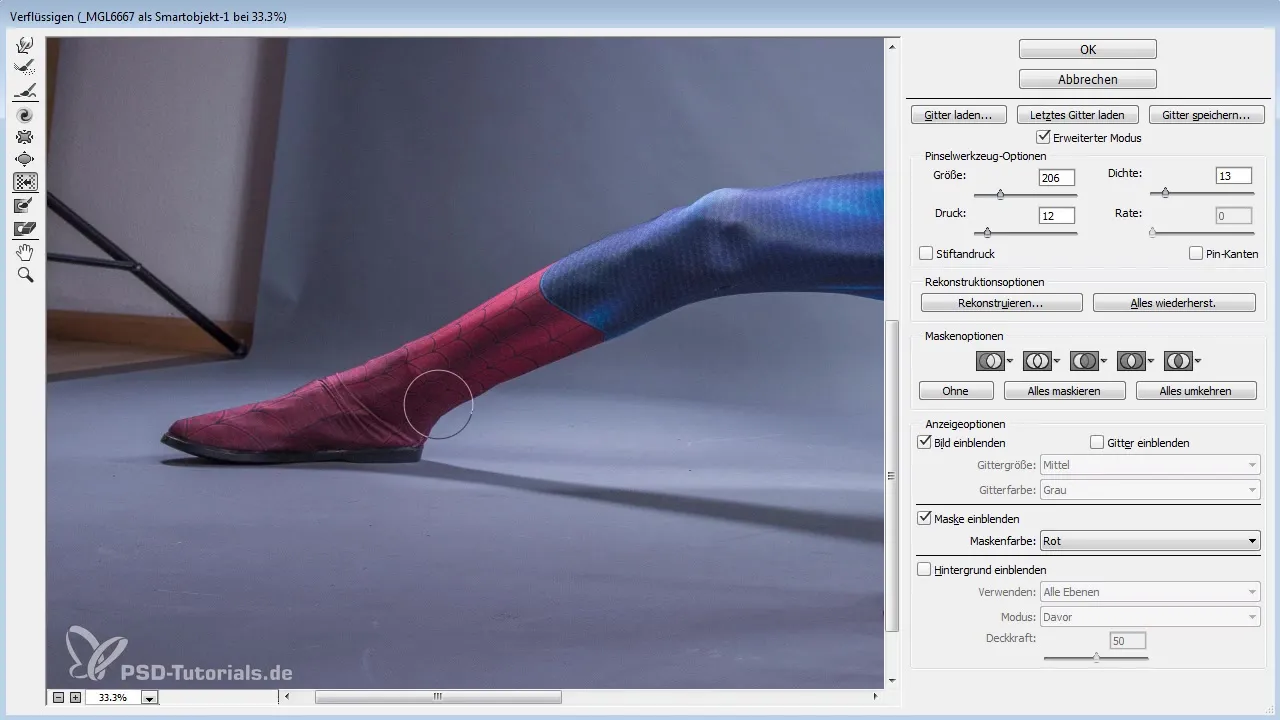
Αφού κάνεις τις αλλαγές σου, επιβεβαίωσε την επεξεργασία σου και κοίταξε το αποτέλεσμα. Θα παρατηρήσεις μία σημαντική διαφορά στις γενικές αναλογίες, και αν χρειαστεί, ίσως χρειαστεί να προσαρμόσεις και άλλες περιοχές, όπως το μηρό, για να πετύχεις μία αρμονική συνολική εικόνα.
Τώρα γύρισε πίσω στο φίλτρο ρευστοποίησης και εστίασε στους μύες του μηρού. Με ένα μεγαλύτερο μέγεθος πινέλου, μπορείς να ασκήσεις περισσότερη πίεση και έτσι να πετύχεις το επιθυμητό μυώδες αποτέλεσμα.
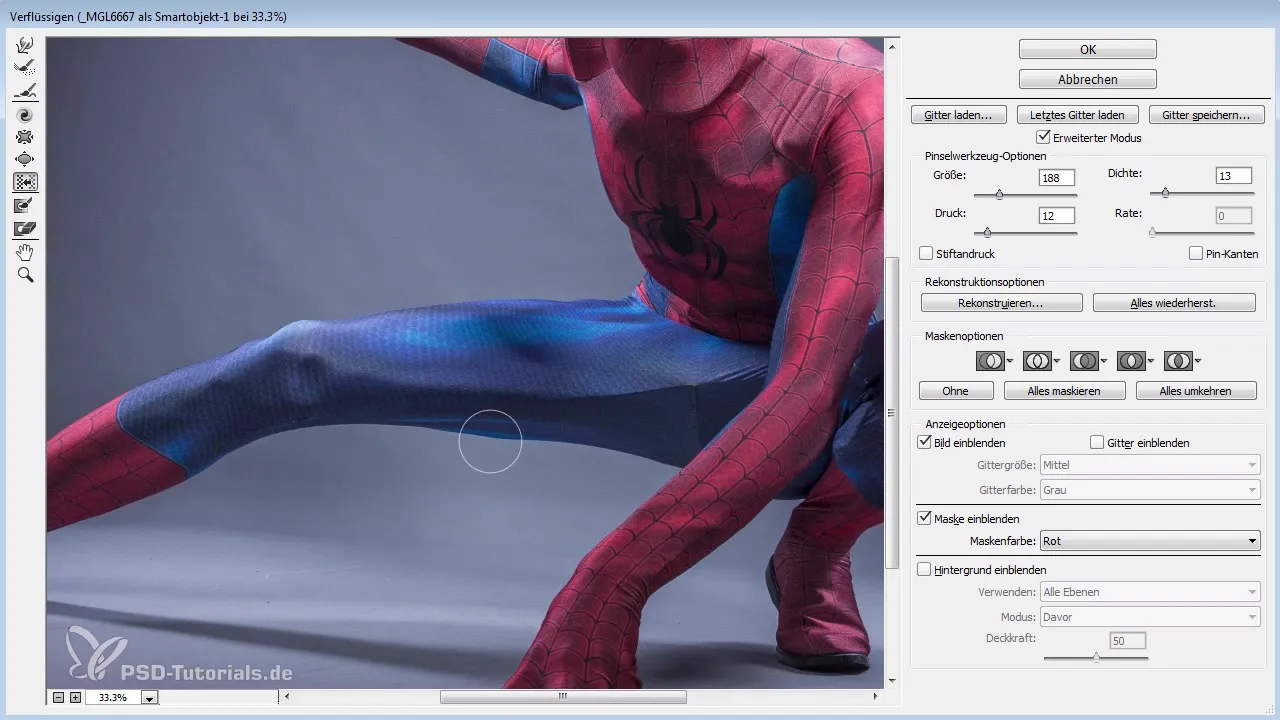
Αν είσαι ικανοποιημένος με το αποτέλεσμα, μπορείς να ασχοληθείς με το χέρι του μοντέλου. Εδώ μπορείς ξανά να χρησιμοποιήσεις τα εργαλεία ρευστοποίησης για να κάνεις αυτή την περιοχή να φαίνεται πιο γεμάτη. Είναι καλό να βγαίνεις τακτικά από τον διάλογο για να έχεις μία γενική εικόνα των αλλαγών που έχουν γίνει.
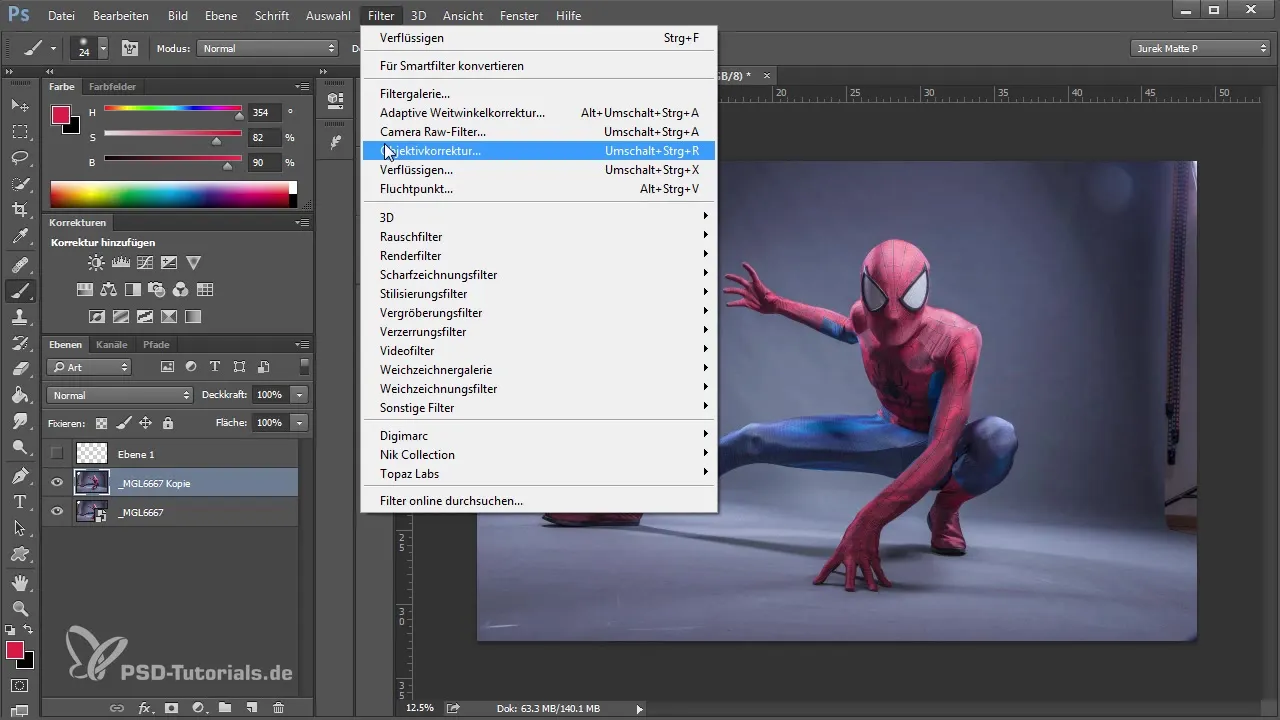
Ένας άλλος τομέας είναι ο σχεδιασμός του ώμου που θα πρέπει να φαίνεται πιο φαρδύς. Τράβηξε το μοντέλο εδώ λίγο έξω για να γίνει αυτή η προσαρμογή. Με την ίδια προσέγγιση, μπορείς να καθορίσεις τα περιγράμματα του καρπού, ώστε να φαίνεται λίγο πιο γεμάτο.
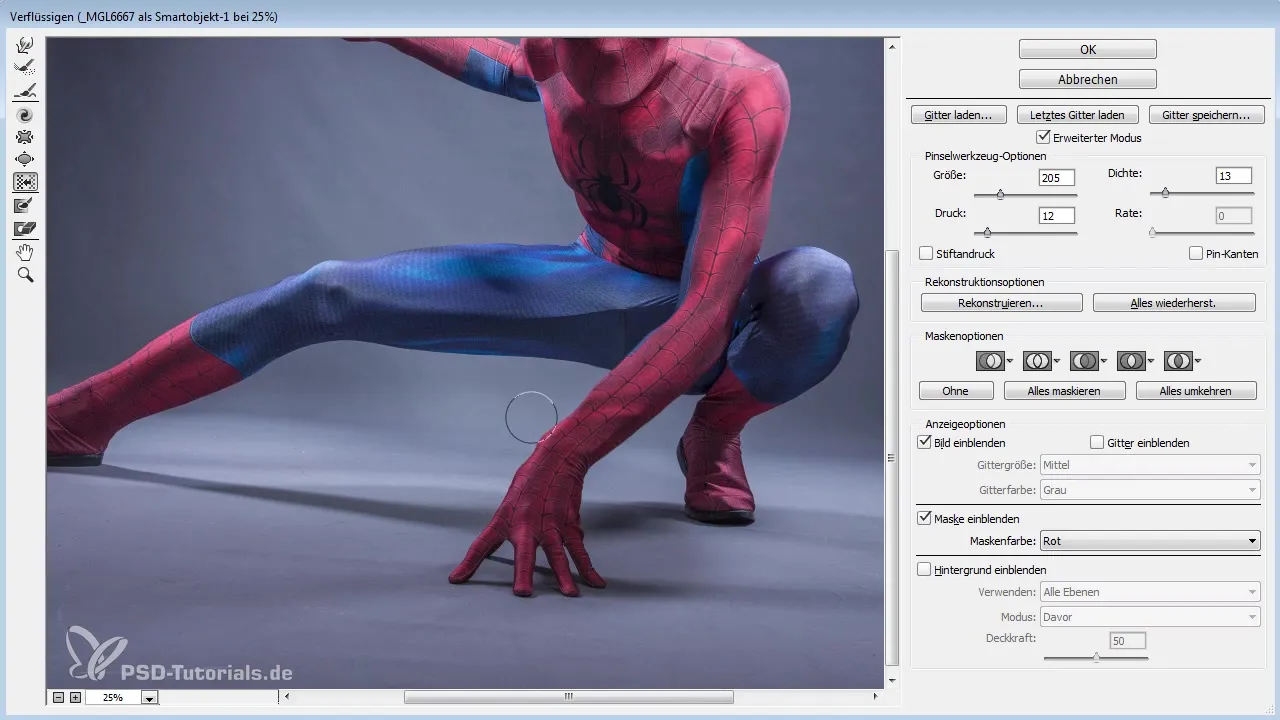
Κοίταξε τις αλλαγές τακτικά σε σύγκριση με την προηγούμενη έκδοση. Έτσι θα αναγνωρίσεις τι φαίνεται καλό και πού ίσως χρειάζονται ακόμη προσαρμογές.
Για την τελική πινελιά, γύρνα ξανά στο διάλογο ρευστοποίησης και έλεγξε τις μικρές γωνίες για να βεβαιωθείς ότι εντάσσονται αρμονικά στη συνολική εικόνα. Όσο πιο λεπτομερώς δουλέψεις εδώ, τόσο πιο φυσικό θα φαίνεται το τελικό προϊόν.
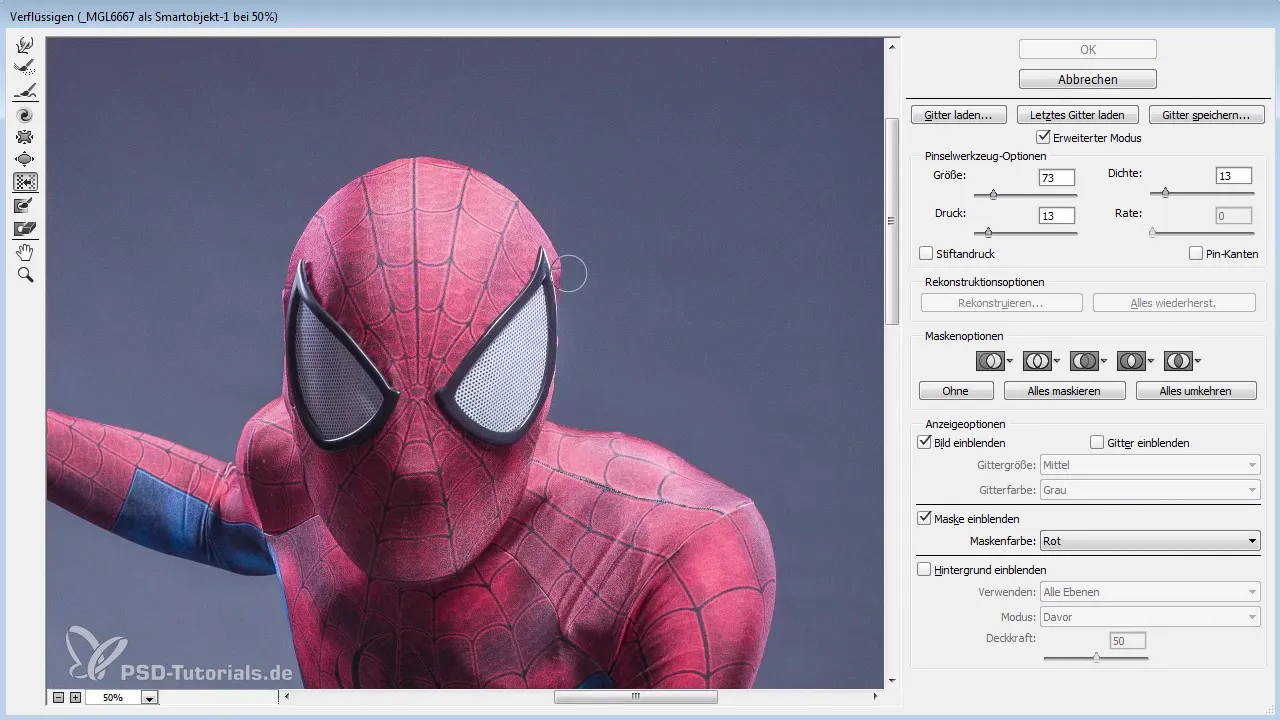
Αφού ολοκληρώσεις όλες τις διορθώσεις, έλεγξε τη συνολική επίδραση. Οι λεπτομέρειες συχνά κάνουν τη σημαντική διαφορά. Σκοπός σου είναι να δημιουργήσεις μία εικόνα που να φαίνεται όχι μόνο ταλαντούχα, αλλά και ηρωική.
Σύνοψη – Διορθώσεις μορφής στο Photoshop: Ένας πρακτικός οδηγός
Συμπερασματικά, με τις σωστές τεχνικές στο Photoshop, μπορείς να κάνεις διορθώσεις μορφής που επηρεάζουν έντονα τον χαρακτήρα της εικόνας σου. Μέσω ακριβούς εργασίας και της χρήσης διαφόρων εργαλείων, μπορείς να πετύχεις πάντα ένα εξαιρετικό αποτέλεσμα.
Συχνές Ερωτήσεις
Πώς μπορώ να αφαιρέσω ρυτίδες στο Photoshop;Χρησιμοποίησε το φίλτρο ρευστοποίησης και το εργαλείο μεταφοράς προς τα αριστερά για να λειάνεις απαλά τις ρυτίδες.
Ποια επίπεδα θα πρέπει να χρησιμοποιώ για διορθώσεις μορφής;Δημιούργησε πρώτα ένα νέο επίπεδο για τις διορθώσεις, ώστε να μπορείς να κάνεις οποιαδήποτε προσαρμογή.
Γιατί είναι σημαντικό να δουλεύεις με λίγη πίεση;Πάρα πολύ πίεση μπορεί να οδηγήσει σε αφύσικα αποτελέσματα και η εικόνα μπορεί να φαίνεται τεχνητή. Γι' αυτό είναι σημαντική η ήπια εργασία.
Πόσο συχνά θα πρέπει να ελέγχω τις αλλαγές μου;Η τακτική ανασκόπηση της δουλειάς σου σε βοηθά να παρακολουθείς και να διασφαλίζεις ότι οι αλλαγές είναι αρμονικές.
Ποια είναι τα καλύτερα εργαλεία για διορθώσεις μορφής στο Photoshop;Τα καλύτερα εργαλεία είναι το φίλτρο ρευστοποίησης και το εργαλείο μεταφοράς προς τα αριστερά, που σου επιτρέπουν στοχευμένες προσαρμογές.


